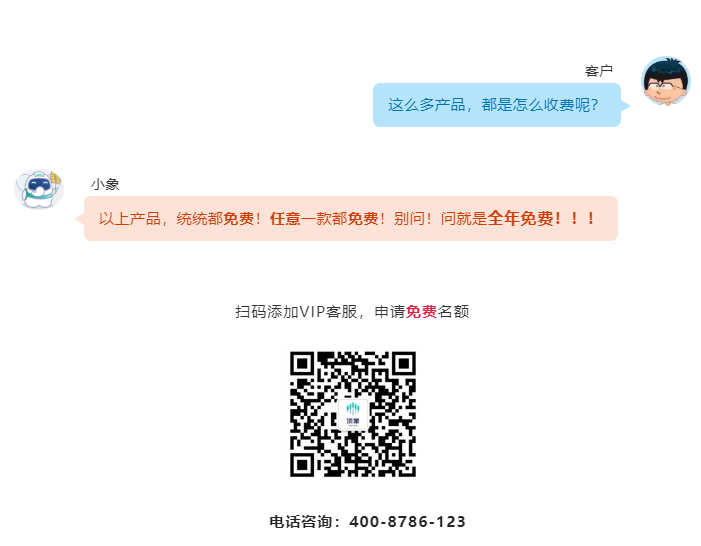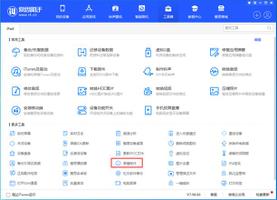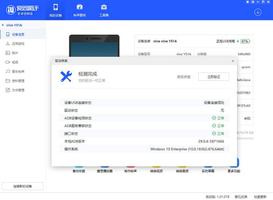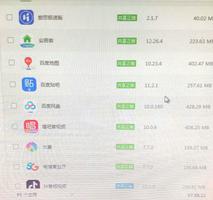如何解决爱思助手无法识别设备或连接超时?
设备插入数据线连接电脑之后,只有所有驱动都正常,才能成功连接爱思助手。在爱思助手工具箱-iTunes及驱动中可以看查看到详情,如下图所示:
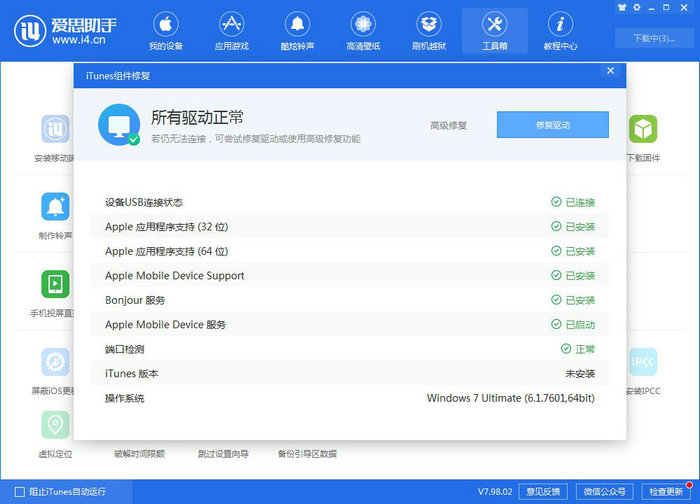
打开爱思助手,助手无法识别设备或者显示设备连接超时(如下图),这种情况一般是设备连接不稳定或者是电脑中苹果服务、驱动出现异常导致的,可以根据下面的解决方法排查。
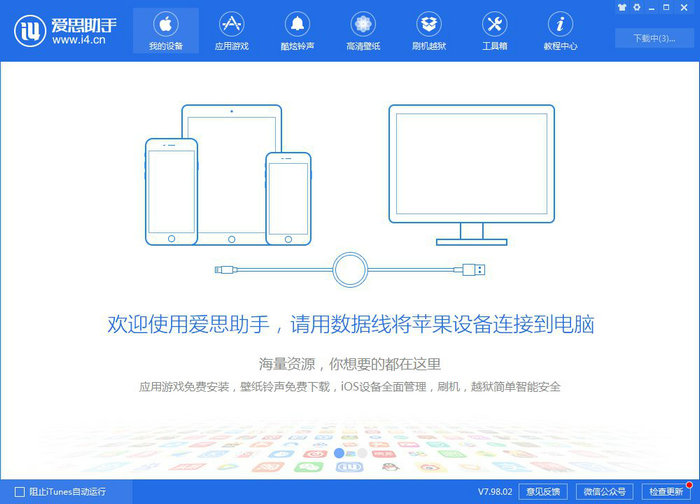
一、数据线和电脑USB接口正常状态
1、请确认您的数据线是苹果原装数据线,不要使用破损数据线,或使用延长线,建议把数据线插电脑机箱后置USB接口之后重试。
2、确认手机是否有屏幕锁,如果有请解除屏幕锁,插拔手机并且在手机上点信任。如果你是有密码锁住了或者是iPhone已停用是没办法读取到设备信息的,可进入DFU模式或者恢复模式来连接设备直接进行刷机或者其他操作。
二、电脑端是否安装iTunes和设备是否正常
检查您的电脑是否已安装iTunes,并且安装iTunes过程中不出错,确认iTunes可以正常打开;如果是安装驱动,请确认驱动安装过程中没有出错。
三、确认电脑服务和驱动是否正常
3.1、检查服务是否正常
首先右键点击“计算机(此电脑)”,选择“管理”,弹出的界面选择“服务和应用程序”,点击“服务”查看是否有安装“Apple Mobile Device Service”(或者Apple Mobile Device)。
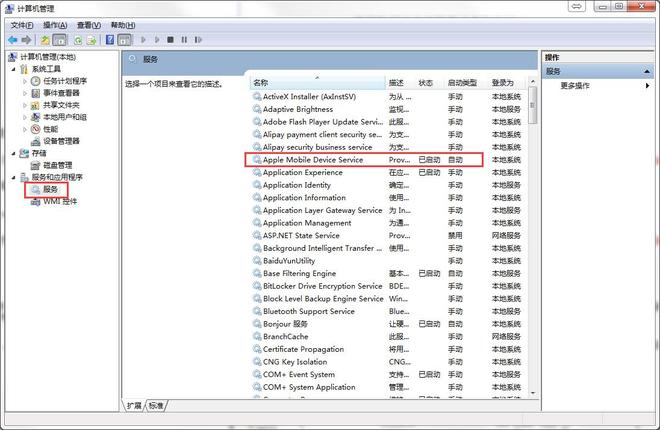
如果服务未启动,就右键点击“启动”。如果已启动,右键此服务,点击“重新启用”,如果未出错,重新打开爱思助手检查是否连接。
如果重启服务提示:Apple Mobile Device Service启动后停止,请按以下办法解决:
电脑桌面上新建一个文本文档,在文本中输入该内容:taskkill /f /t /im WerFault.exe并保存,然后将其后缀名.txt修改为.bat,之后双击该.bat文件,就会关闭WerFault.exe进程,然后再重启服务。
3.2、请确认设备管理器下驱动是否正常
首先右键点击“计算机(此电脑)”,选择“管理”,点击设备管理器,检查是否有“便携设备(Apple iPhone/iPad)”、“Apple Mobile Device USB Driver“和 “libusb-winxx devices”。
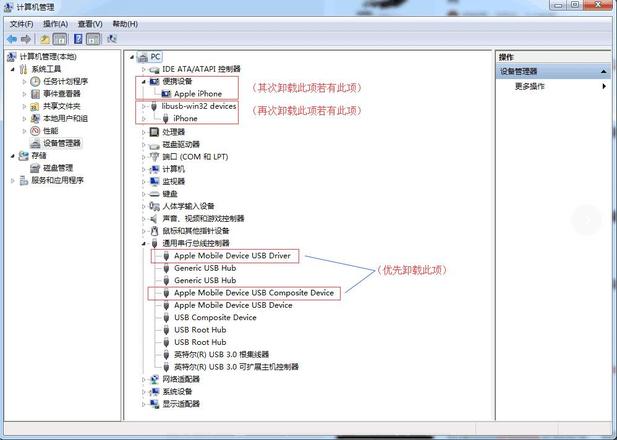
1)如果“通用串行总线控制器”中有Apple Mobile Device USB Driver,请右键卸载Apple Mobile Device USB Driver,并重新拨插,将设备连接到电脑主机后面的USB接口。
2)如果“通用串行总线控制器”中没有Apple Mobile Device USB Driver,请右键卸载“便携设备”中的Apple iPhone/iPad,然后重新拨插,将设备连接到电脑主机后面的USB接口。
若“通用串行总线控制器”中没有AppleMobileDeviceUSBDriver,“便携设备”中也没有AppleiPhone/iPad请检查数据线和电脑主机的USB接口连接是否正常。
3)若“设备管理器”里出现libusb这一项,请右键卸载libusb-winxxdevices,并重新拨插,将设备连接到电脑主机后面的USB接口。
4)如果仍不能连接,请关闭电脑防火墙。
防火墙关闭方法:控制面板--系统和安全--Windows 防火墙--启用或关闭 Windows 防火墙--关闭防火墙。

四、如果以上办法都不行,请卸载重新安装iTunes,确认iTunes安装不出错。
在爱思助手电脑端中打开“工具箱 -- iTunes 及驱动”,先点击卸载iTunes,等卸载完后,再点击安装iTunes,确定iTunes安装不出错之后,重新连接设备。

以上是 如何解决爱思助手无法识别设备或连接超时? 的全部内容, 来源链接: utcz.com/dzbk/610903.html